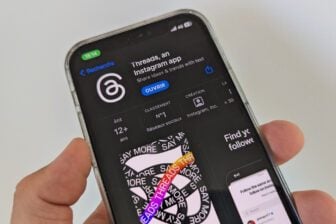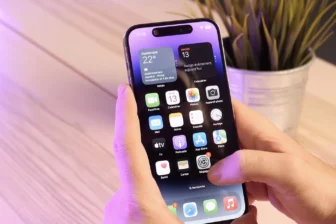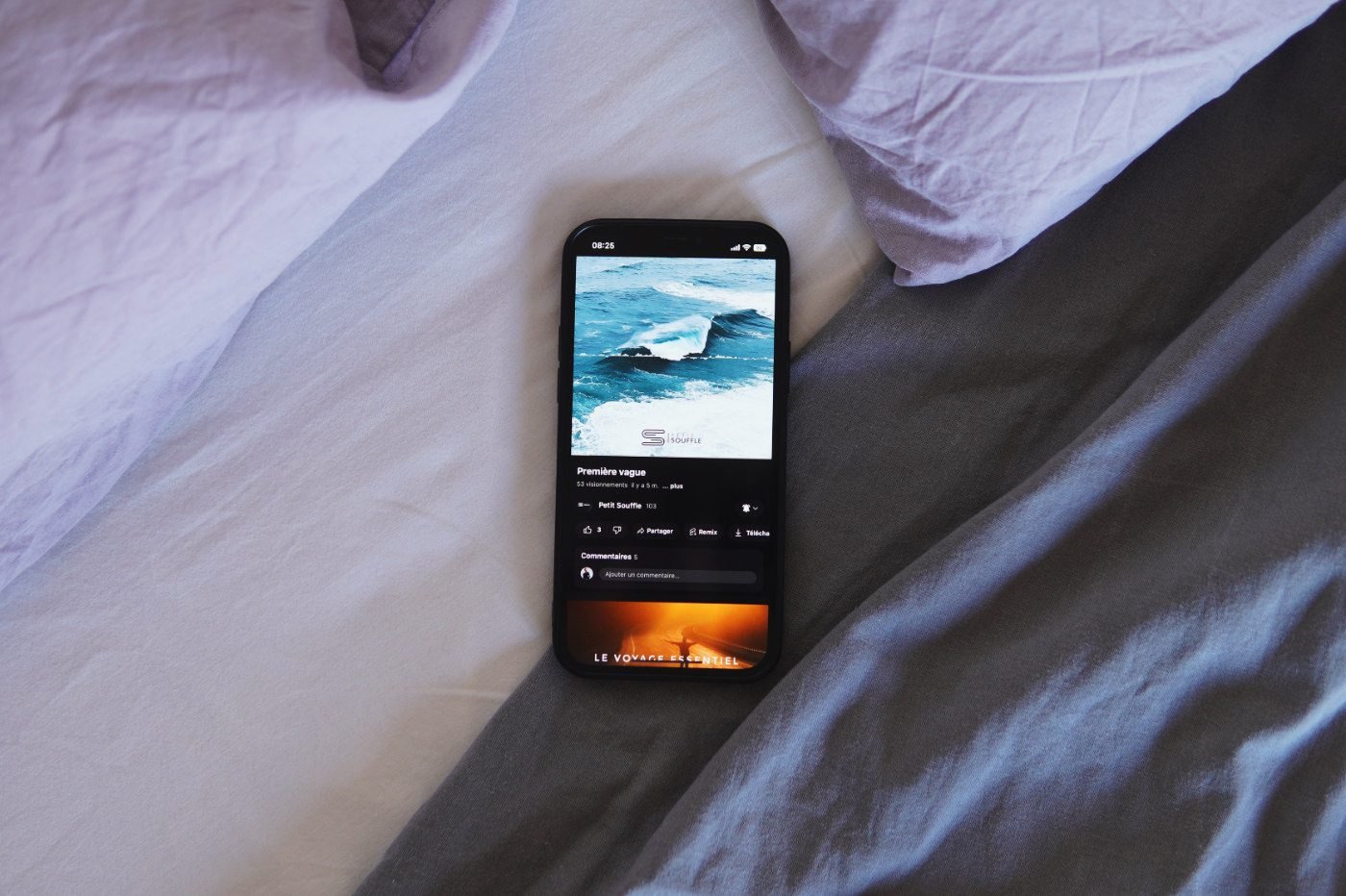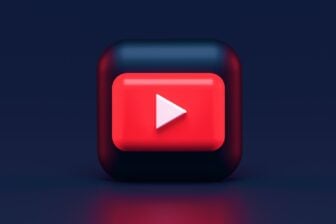Votre iPhone a le minuteur de sommeil que YouTube n’a pas. Pour tous les abonnés gratuits à la plateforme, il n’est pas possible de programmer directement un décompte avant quoi la vidéo en cours sera automatiquement mise en pause. Sans une telle fonctionnalité, difficile de pouvoir compter sur l’application pour s’endormir, et il vous fallait alors vous tourner vers d’autres, comme Spotify, qui possède leur propre minuteur de sommeil.
Tout change à partir du moment où l’on découvre que l’iPhone n’a pas besoin d’une application tierce de minuteur de sommeil. En effet, il peut de lui-même mettre en pause un contenu multimédia et même couper totalement l’application et verrouiller son écran. La fonctionnalité n’est pas nouvelle, mais elle demande une petite manipulation qu’il aurait été difficile de découvrir autrement que par un tutoriel. Maintenant, vous ne pourrez plus vous en passer.
Programmer le minuteur de sommeil sur iPhone
Pour pouvoir activer la minuterie automatique de l’iPhone qui coupe YouTube ou votre musique, il faut se rendre dans l’application Horloge. Ici, au lieu de vous rendre sur l’alarme pour planifier un réveil, rendez-vous dans la section minuteur. Il suffira de configurer le temps que l’on souhaite avant l’arrêt automatique, puis de cliquer sur « sonnerie » et faire défiler la liste des différentes pistes sonores pour trouver en bas de page : « Arrêter la lecture ». Vous l’aurez compris, c’est avec ce bouton que l’iPhone coupera toute lecture en cours, y compris une vidéo YouTube.
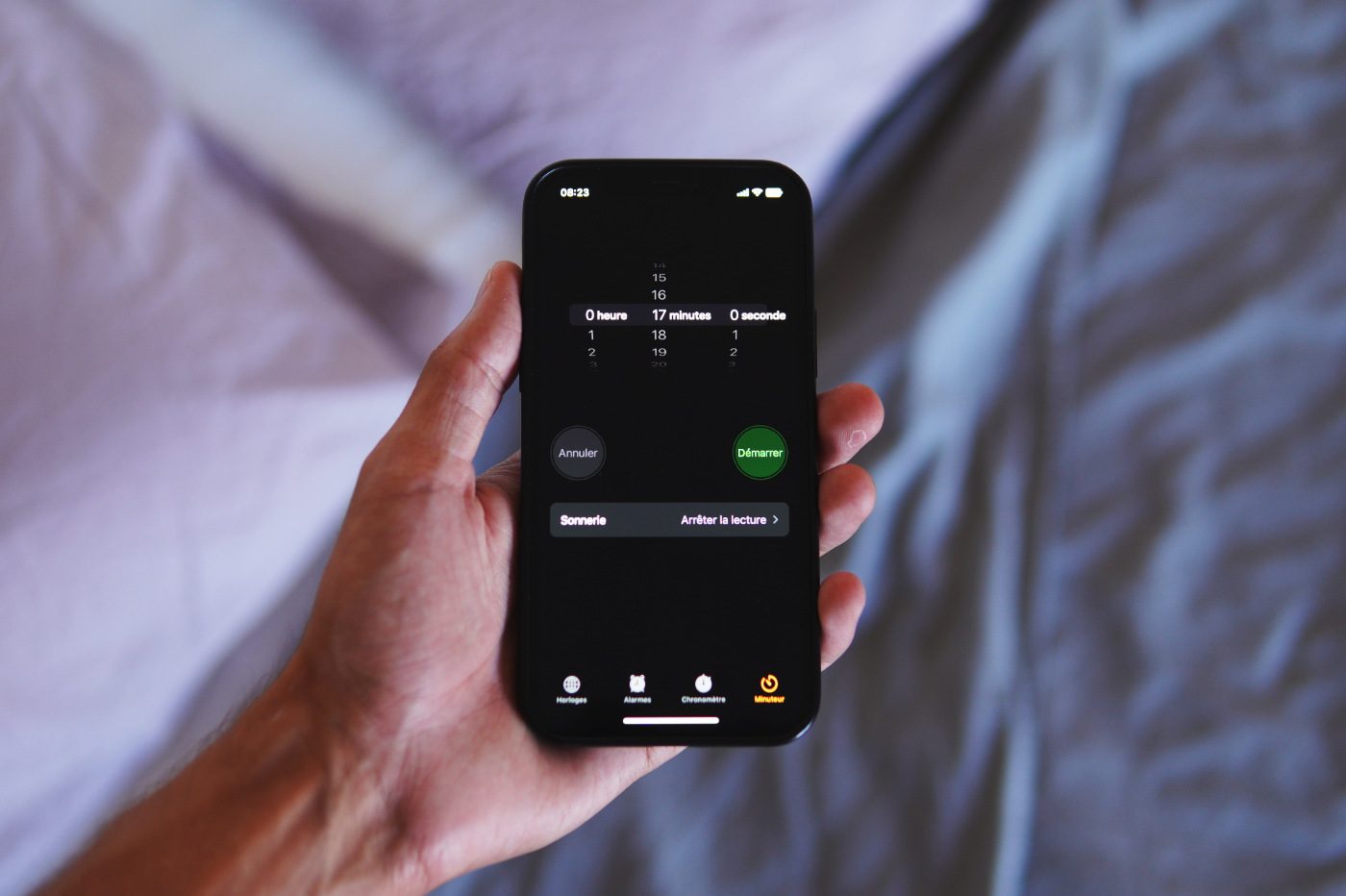
Ainsi, il suffit de cinq étapes très rapides pour programmer l’arrêt automatique de lecture multimédia sur iPhone pour YouTube et toute autre application. Cinq étapes d’un tutoriel utile pour configurer une minuterie de sommeil sur iPhone.
- Rendez-vous sur l’application Horloge de votre iPhone
- Cliquez sur Minuterie
- Configurez le temps avant l’arrêt auto
- Cliquez sur la liste des sonneries
- Choisissez « Arrêter la lecture » en bas de page
Il suffit de faire la démarche une seule fois pour que celle-ci devienne un geste naturel et ne vous demande que 10 secondes les fois suivantes pour pouvoir configurer à la minute près votre minuterie de sommeil sur iPhone. Beaucoup trouveront même pratique de pouvoir à la fois organiser son prochain réveil pour le lendemain matin et configurer l’arrêt auto de YouTube ou de la musique au même endroit. Plus utile encore qu’un bouton directement sur l’application, d’autant plus que la fonctionnalité de l’iPhone vient carrément arrêter l’application YouTube entièrement et donc économiser de la batterie et vous évitez de vous réveiller en pleine nuit pour l’éteindre.
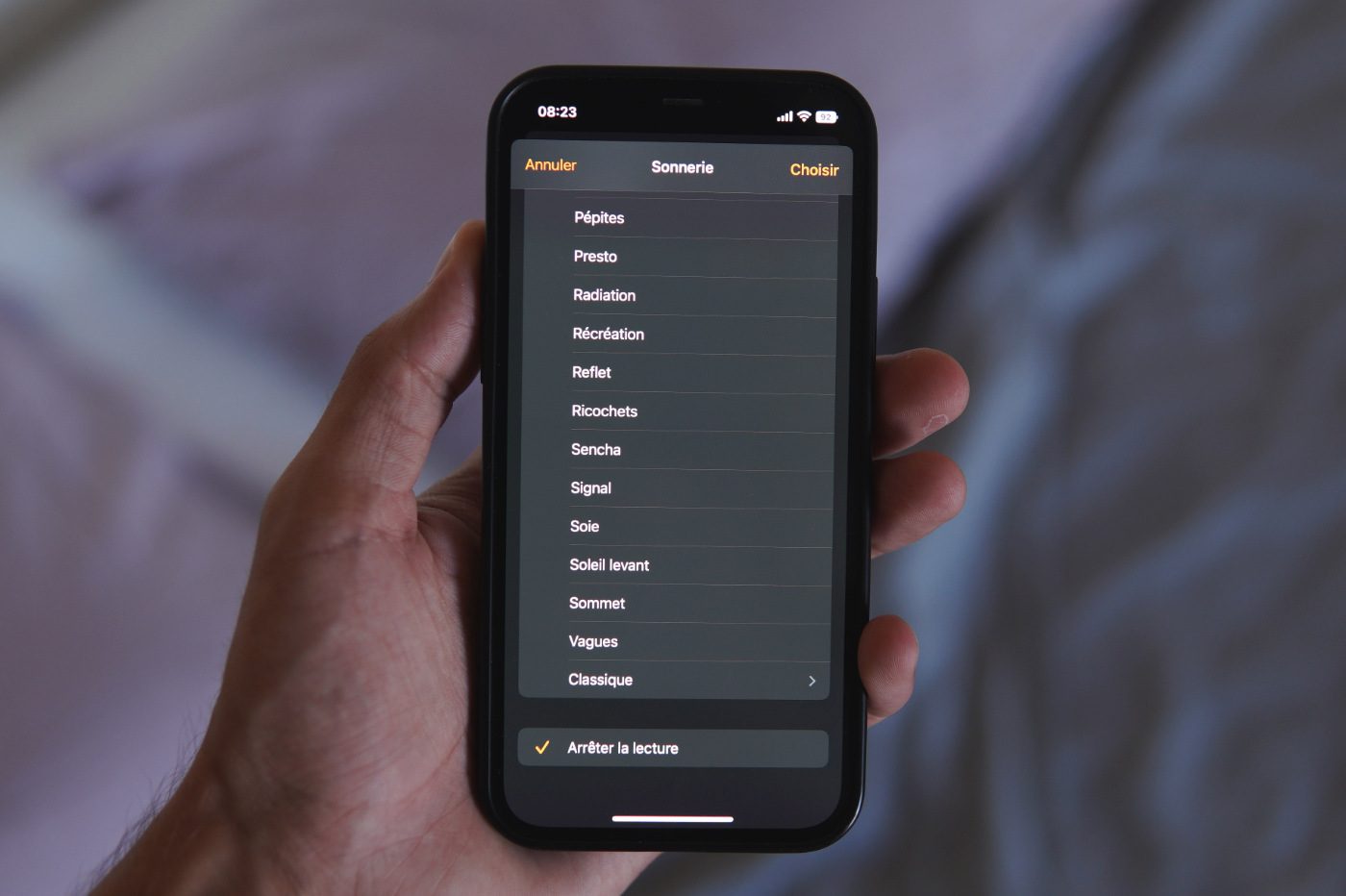
Pas besoin de YouTube Premium pour un minuteur
Grâce à YouTube, même sans compte payant, il est toujours possible en suivant de revenir sur l’application et de pouvoir reprendre la vidéo en cours de lecture au moment où celle-ci s’était arrêtée avec votre minuterie de sommeil. Cette information est synchronisée sur tous les appareils alors vous pourrez même reprendre une vidéo en cours de lecture sur un autre appareil sans vous perdre. Au final, il n’est donc pas pertinent de s’abonner à YouTube Premium juste pour une question de « time sleeper ». Le seul point à prendre en compte est qu’il ne sera toujours pas possible de verrouiller l’écran pendant la lecture. Pour cela, il faut bel et bien un compte payant.
🔴 Pour ne manquer aucune actualité de 01net, suivez-nous sur Google Actualités et WhatsApp.